UPDF AI Online è un assistente AI basato sul Web per la gestione dei PDF. Offre funzionalità simili all'assistente AI presente nelle applicazioni desktop e mobili di UPDF, ma ora tutto ciò che serve è un browser Web per l'accesso. Permette di riassumere, tradurre e spiegare i PDF e di chattare su tutto ciò che va oltre lo scopo del PDF. Inoltre, ora è in grado di convertire i PDF in Mappe Mentali per una migliore comprensione e anche di chattare con le immagini.
È sufficiente caricare il PDF/immagine e utilizzare il chatbot online di UPDF AI per ottenere l'assistenza necessaria. Pertanto, se siete ricercatori, studenti o professionisti che devono consumare un PDF lungo, UPDF AI online è il vostro compagno ideale.
In questa guida scopriremo i passaggi per utilizzare le funzioni principali di UPDF AI online. Quindi, iniziamo!
Parte 1. Le caratteristiche principali di UPDF AI Online
UPDF AI Online è progettato per fornire assistenza AI all-in-one per i PDF. Con UPDF AI Online, puoi accedere alle seguenti funzionalità principali:
- Riassumere PDF: può riassumere il contenuto PDF in tre modi, ovvero riassumere una pagina specifica, riassumere pagine selettive o riassumere mediante l'approccio copia-incolla.
- Tradurre PDF: può tradurre il contenuto PDF in qualsiasi lingua di tua scelta. Puoi tradurre paragrafi specifici o tradurre per pagina.
- Spiegare PDF: Può spiegare frasi o concetti complessi di PDF in modo intuitivo.
- Chat con AI: Può conversare con l'utente su qualsiasi argomento di sua scelta all'interno o all'esterno dell'ambito del PDF.
- Convertire PDF in mappe mentali: Può convertire un PDF in una Mappa Mentale per afferrare le informazioni più velocemente e visivamente.
- Chattare con le immagini: Può chattare con le immagini e aiutare a estrarre il testo dell'immagine, generare contenuti basati sull'immagine, tradurre il testo dell'immagine, rispondere alle domande sull'immagine e molto altro ancora.
- Chatta con più PDF: UPDF AI Online supporta ora la possibilità di chattare con più PDF creando Raccolta di documenti. Gli utenti possono aggiungere diversi PDF a una Raccolta e porre domande sull'intero gruppo, come riassumere i contenuti, analizzare i dati tra tutti i file e molto altro.
In breve, UPDF AI Online è il tuo compagno ideale per gestire PDF/immagini o avere chat generali. Fai clic per registrarsi o accedere e inizia la tua esperienza con il miglior assistente PDF AI.
Parte 2. Tre modi per riassumere un PDF in UPDF AI Online
Esistono tre modi per riepilogare un PDF in UPDF AI Online, come segue:
1. Riepilogare una pagina specifica
Passaggio 1. Vai al sito UPDF AI Online e fai clic su "Carica file" per caricare il PDF per riepilogare.
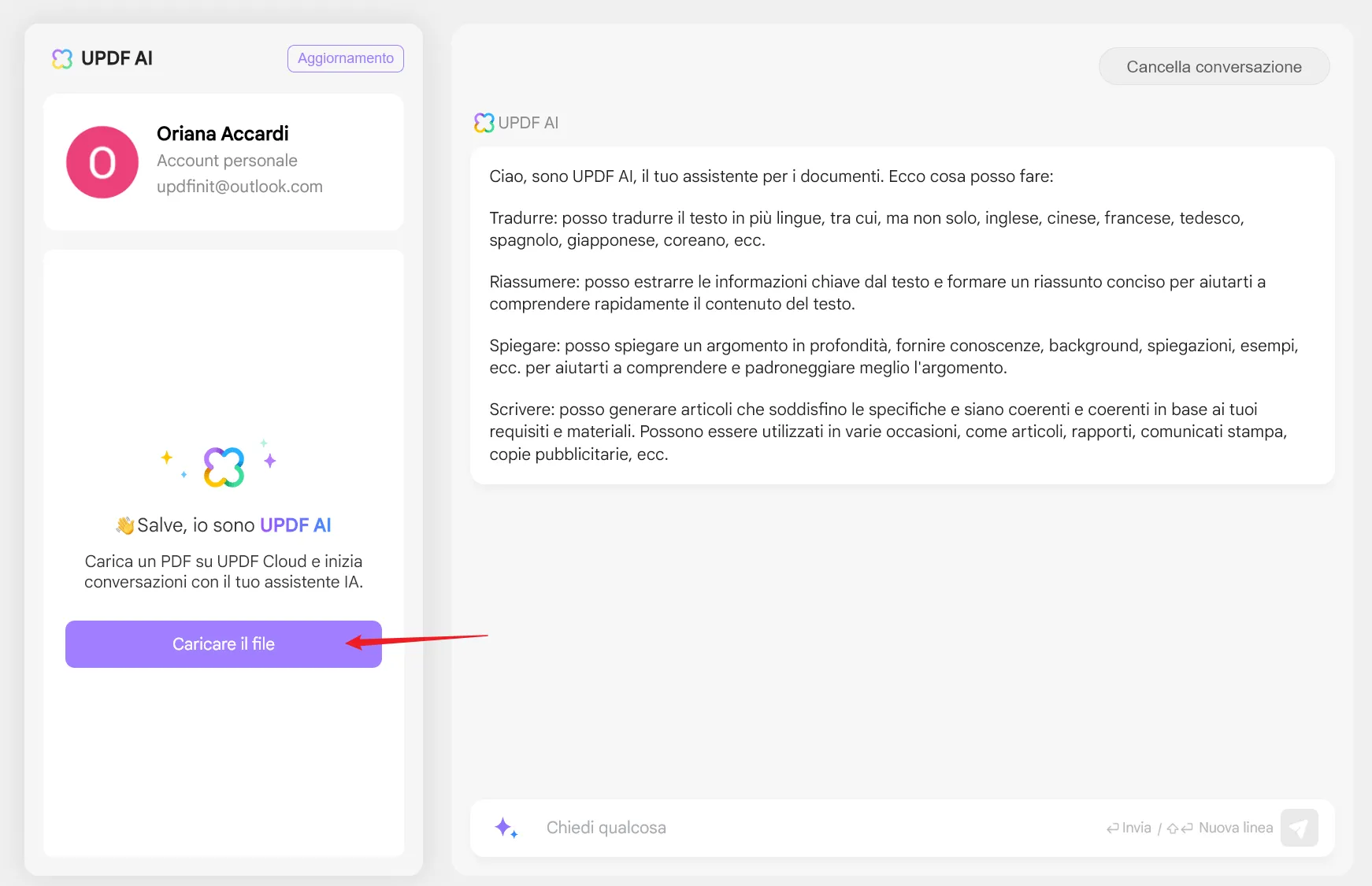
Passaggio 2. Scorri fino alla pagina specifica che desideri riepilogare.
Passaggio 3. Fare clic sull'icona "Prompt rapido" in basso, quindi selezionare "Riepiloga pagina".
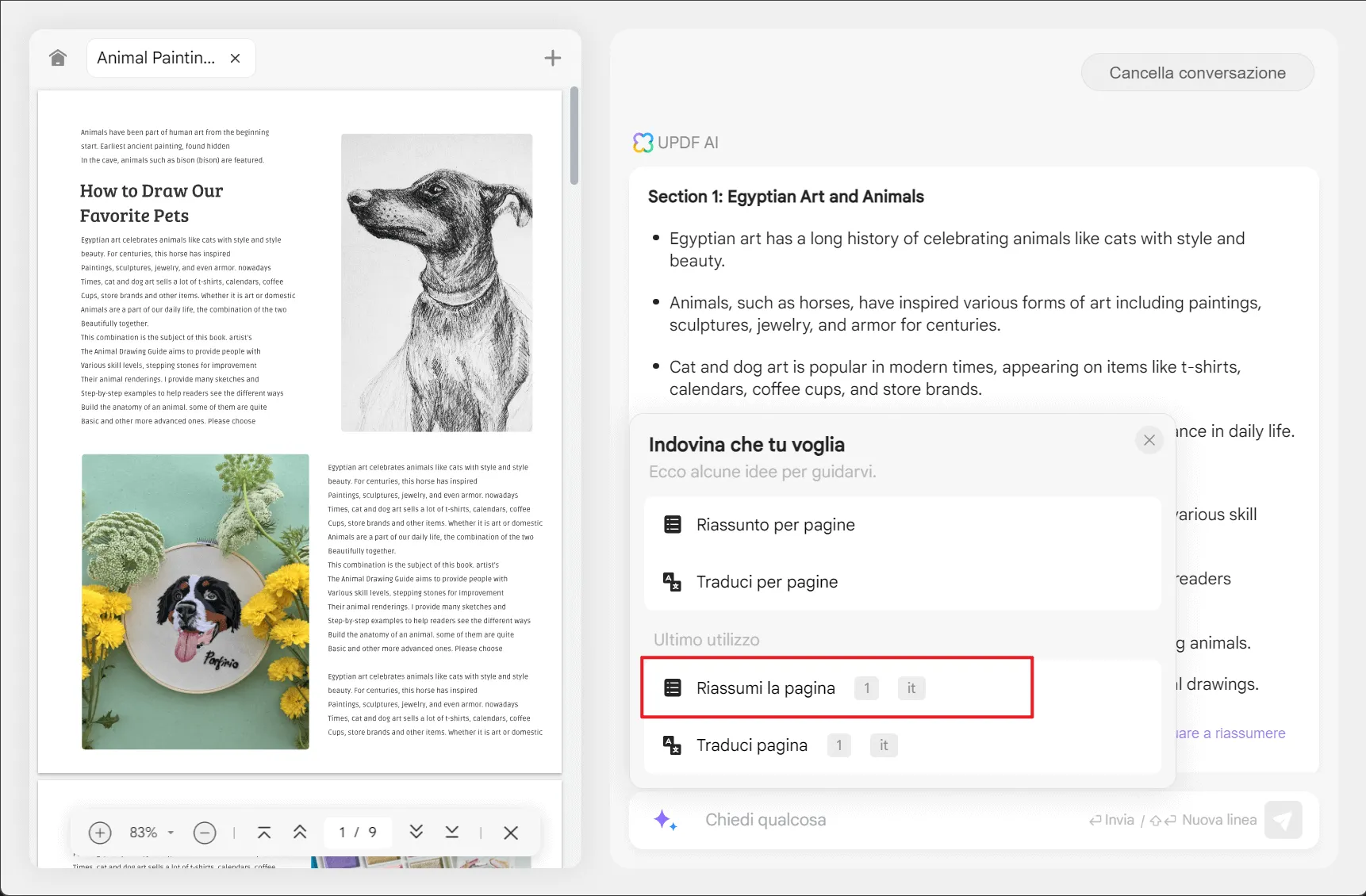
UPDF AI fornirà immediatamente un riepilogo conciso della pagina specifica.

2. Riassumere i PDF per pagina
Passaggio 1. Fare clic sull'icona "Prompt rapido" in basso, quindi selezionare "Riepiloga per pagina".
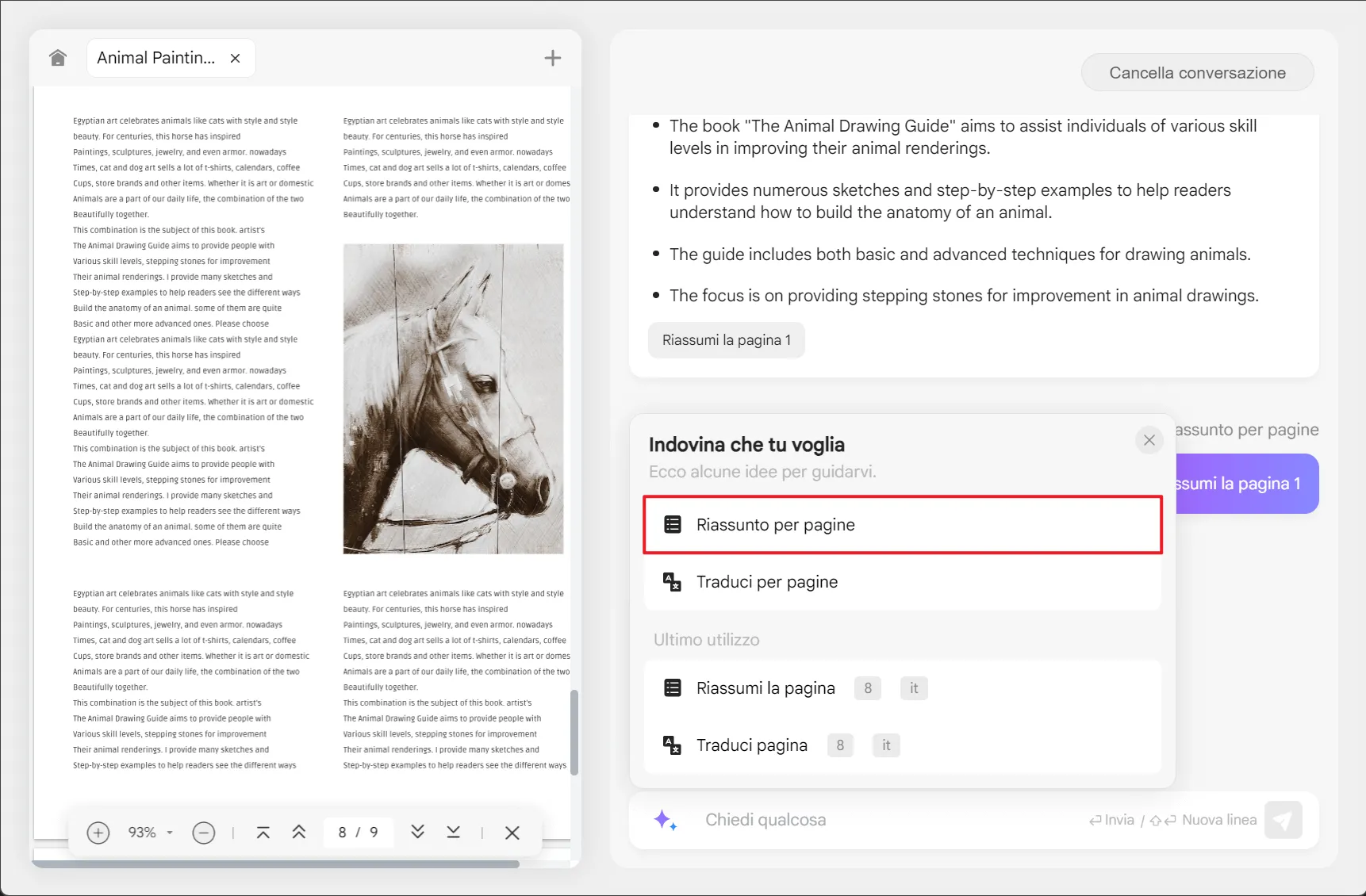
Passaggio 2. Specifica l'intervallo di pagine che desideri riepilogare e fai clic su "Vai".
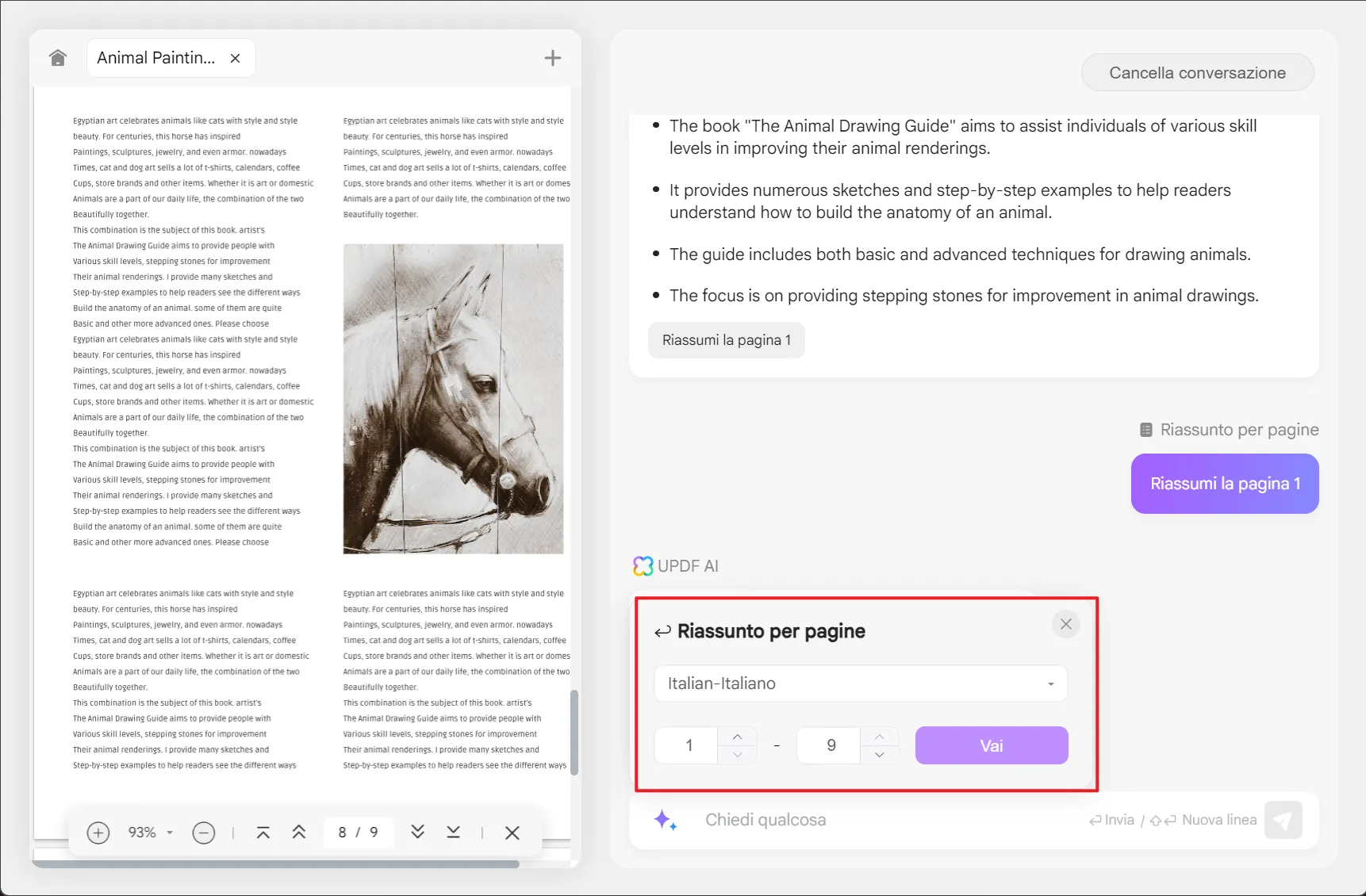
UPDF AI fornirà un rapido riepilogo di tutti gli intervalli di pagine selezionati.
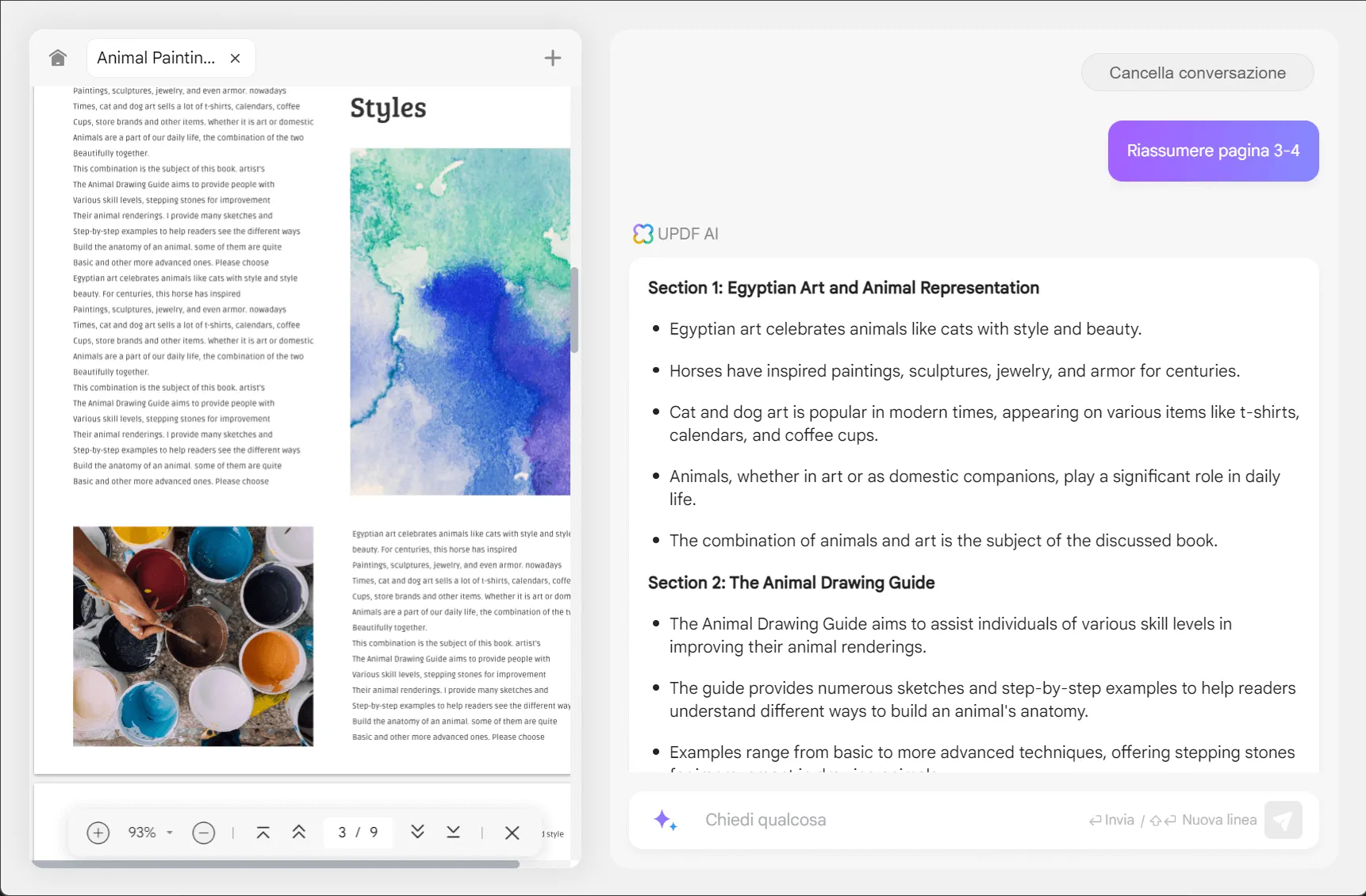
Tip
3. Riassumere il testo copiandolo e incollandolo
Passaggio 1. Copia il testo dal PDF che desideri riassumere.
Passaggio 2. Inserisci il Prompt nella casella della chat e incolla i testi.
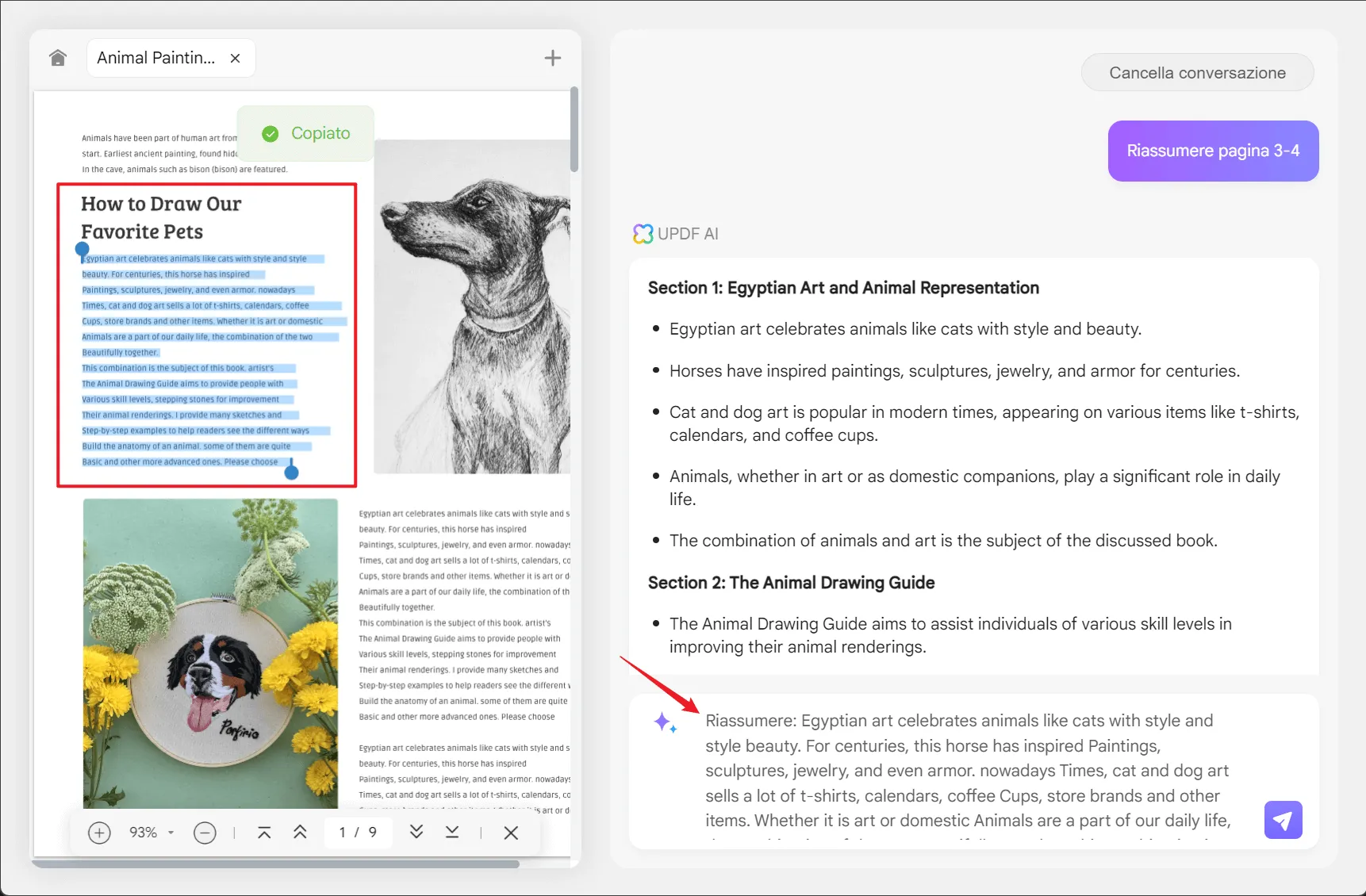
In questo modo otterrai in pochi secondi il riassunto del testo selezionato. È possibile fare clic sui pulsanti "Pollice su" e "Pollice giù" oppure fare clic sul pulsante "Copia" per copiare il riassunto.
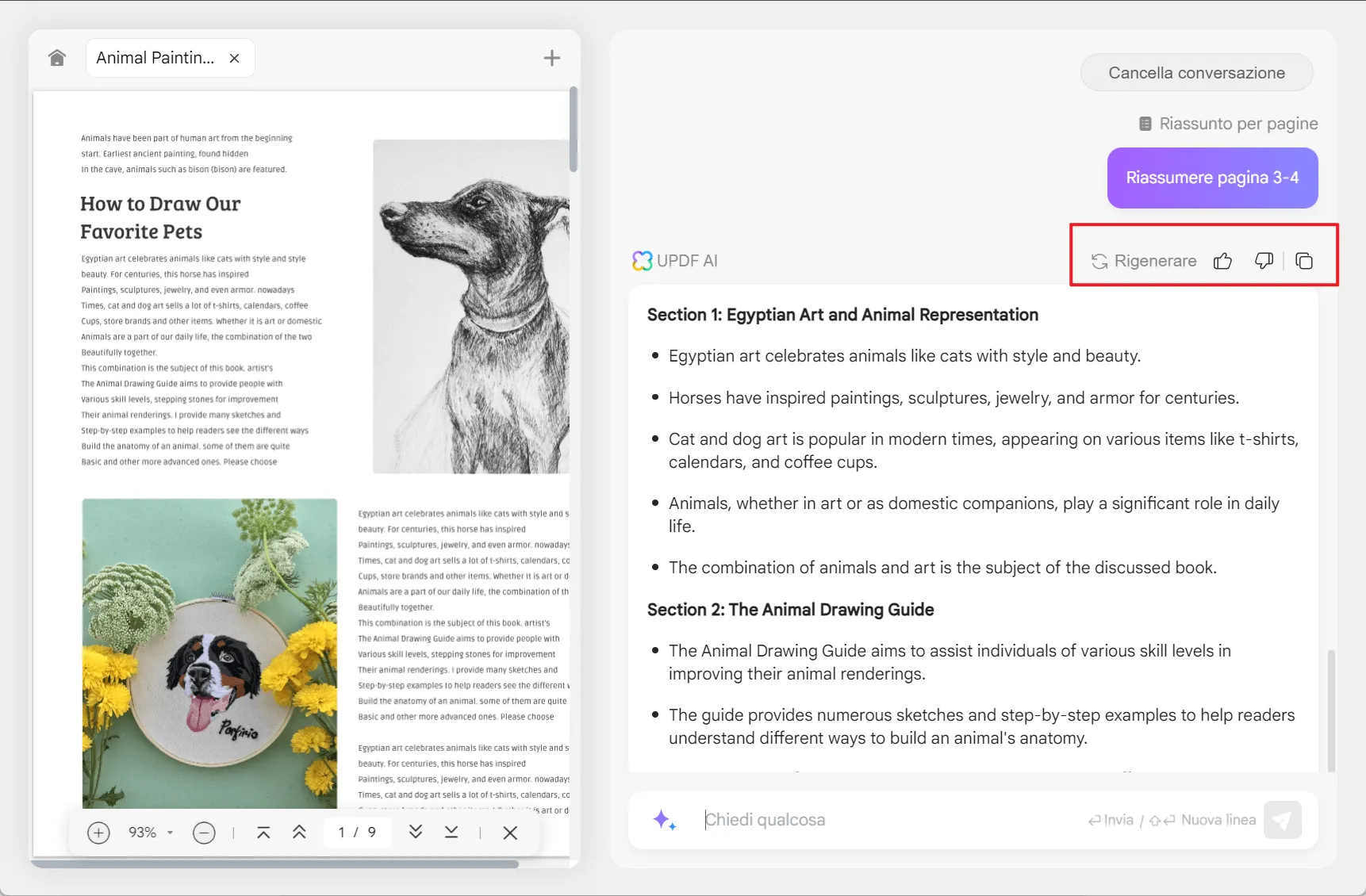
Fare un riassunto di un PDF è facile, non esitare a fare clic su UPDF AI Online per provarlo!
Parte 3. Tre modi per tradurre un PDF con UPDF AI Online
Proprio come il riepilogo PDF, hai tre modi per tradurre un PDF in UPDF AI Online, come segue:
1. Tradurre una pagina specifica
- Scorri fino alla pagina specifica che desideri tradurre.
- Fai clic sull'icona "Prompt rapido" in basso, quindi selezionare "Traduci pagina".
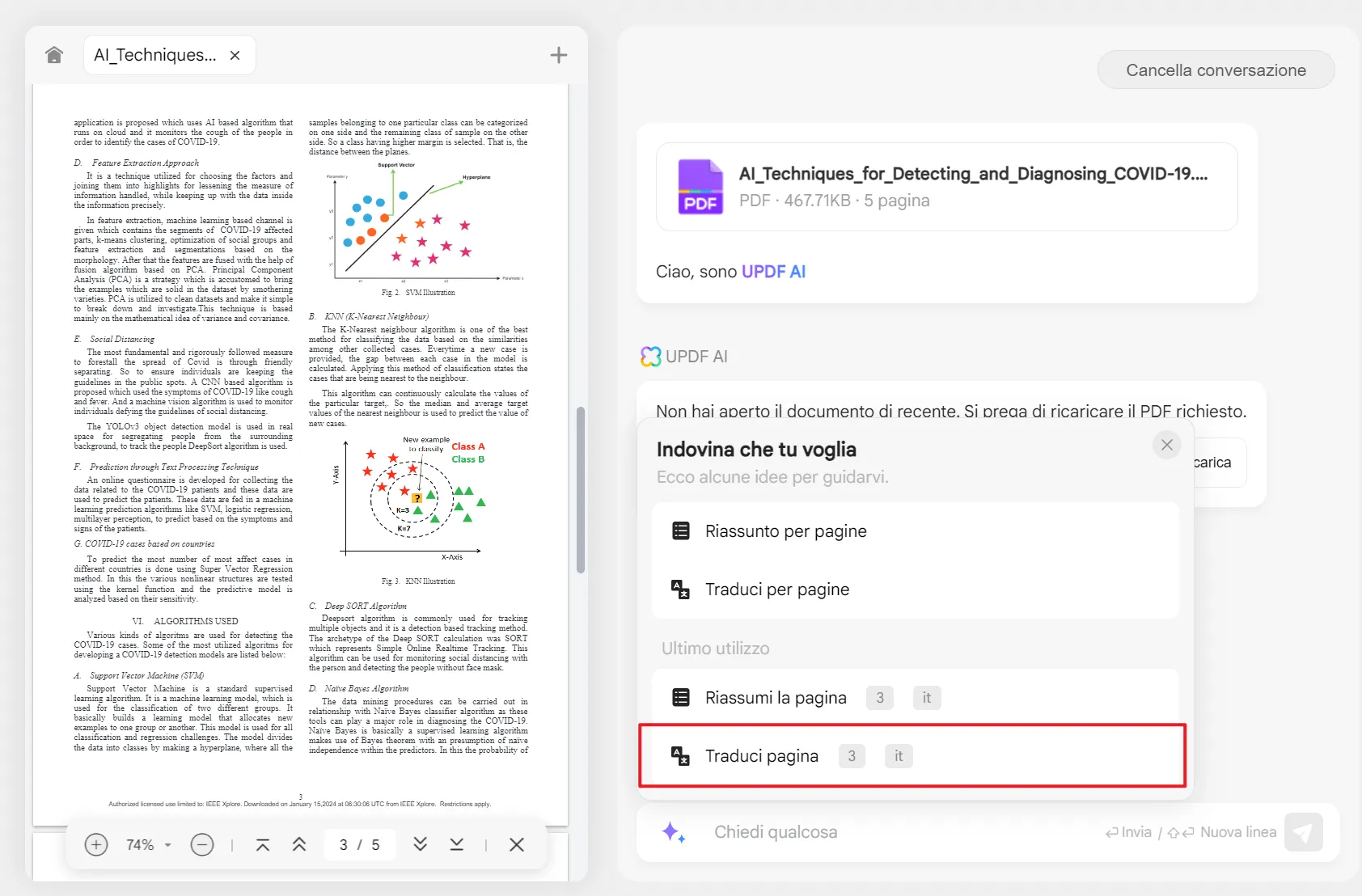
UPDF AI fornirà immediatamente una traduzione della pagina specifica in italiano.

Per tradurre in un'altra lingua, fai clic sull'opzione "Traduci per pagina", cambia la lingua, quindi segui i passaggi precedenti.
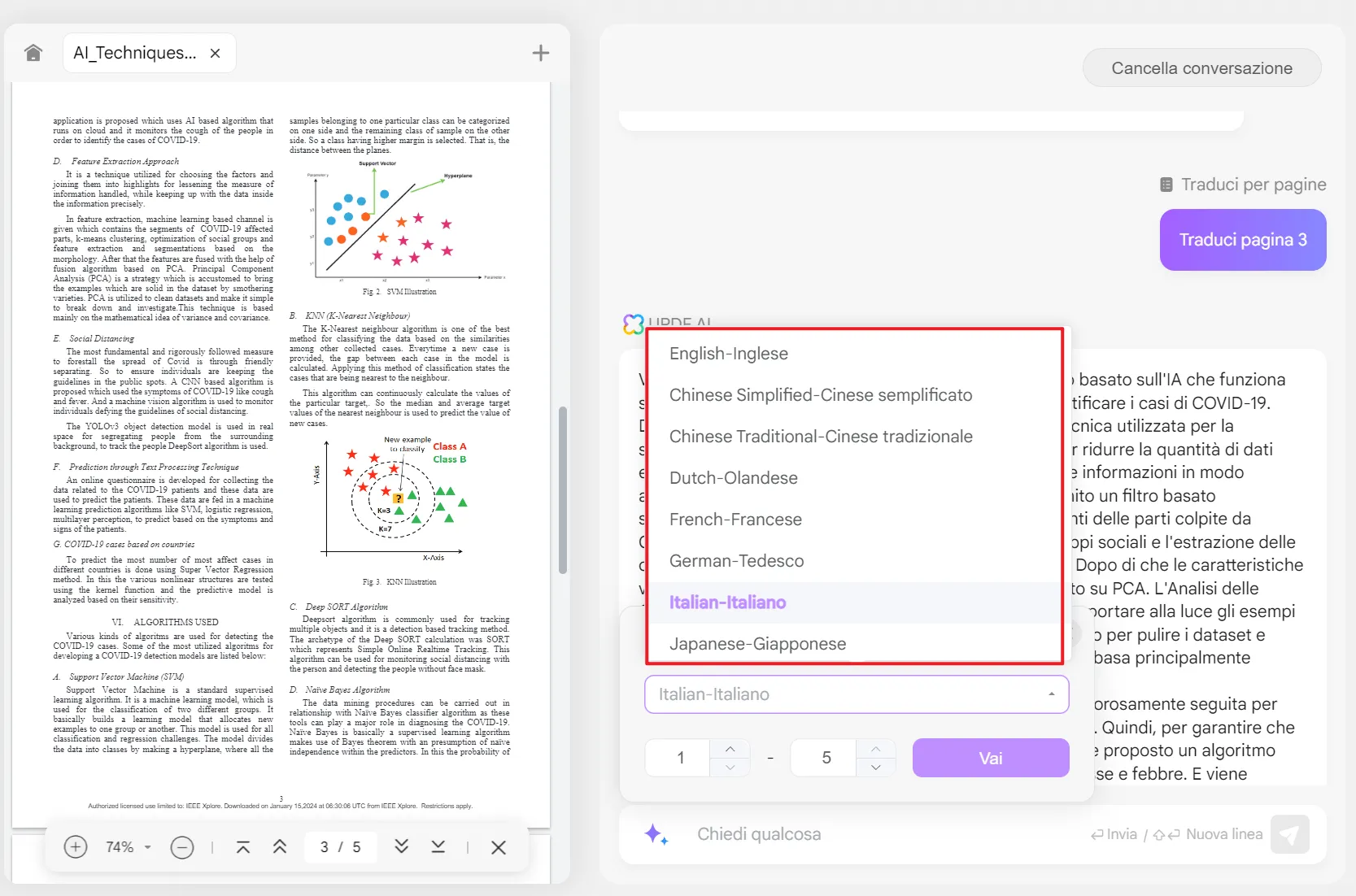
2. Tradurre PDF per pagine
- Fai clic sull'icona "Prompt rapido" in basso, quindi seleziona "Traduci per pagina".
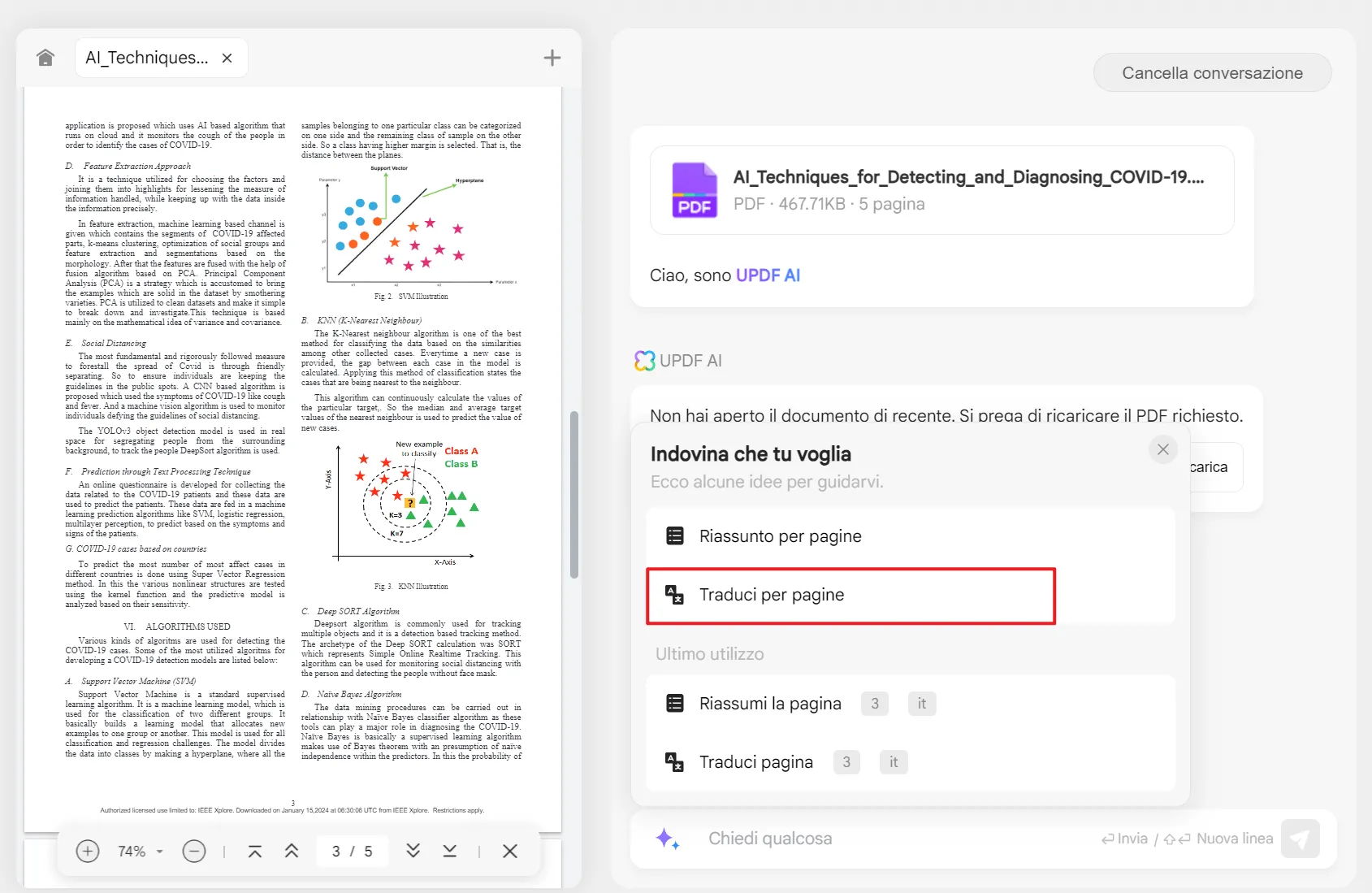
- Specifica la lingua e l'intervallo di pagine che desideri tradurre e fai clic su "Vai".

- UPDF AI fornirà traduzioni separate degli intervalli di pagine selezionati.
3. Tradurre il testo copiandolo e incollandolo
- Copia il testo dal PDF che desideri tradurre.
- Inserisci il Prompt nella casella della chat e incolla i testi.
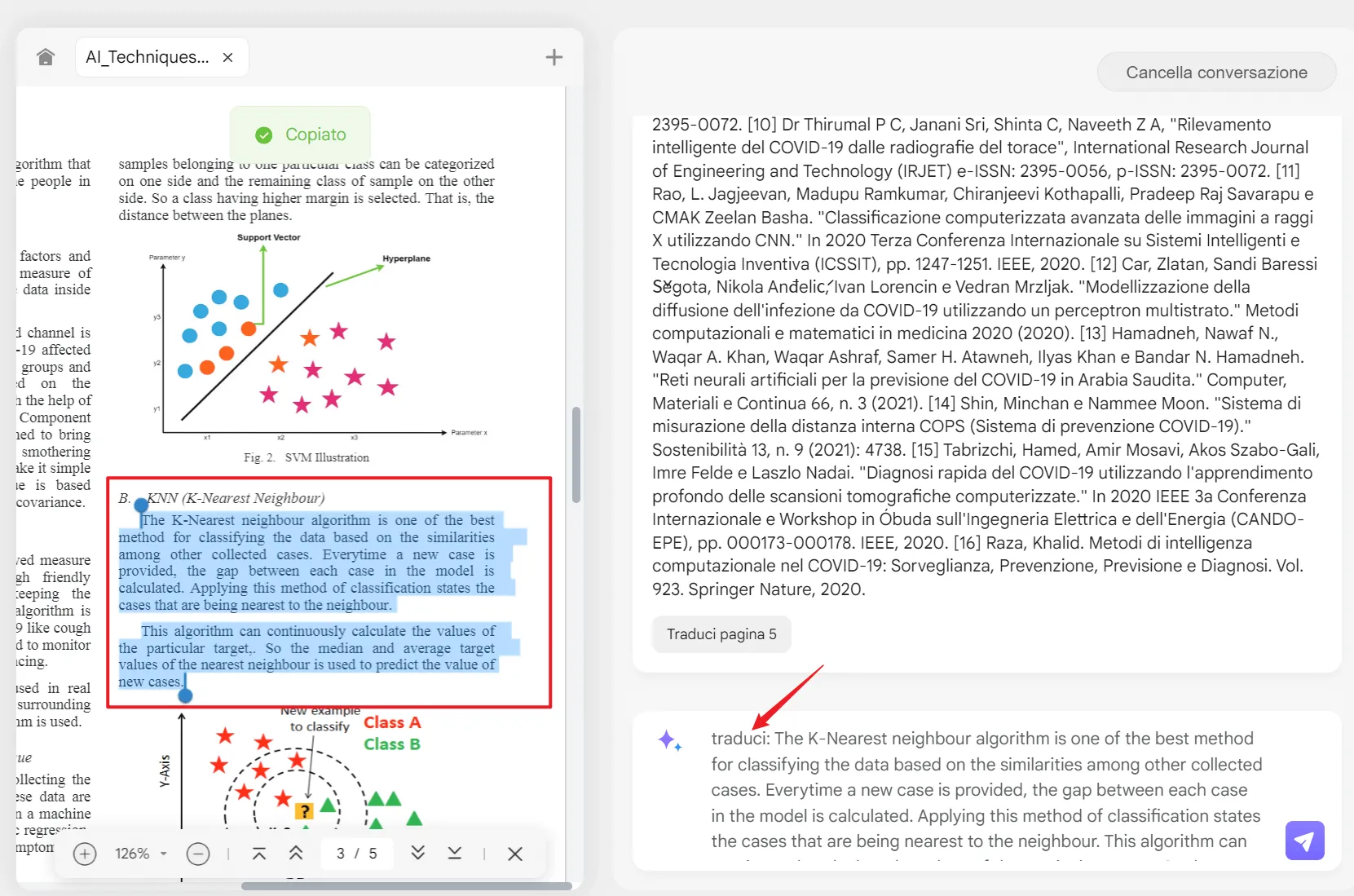
In questo modo, puoi facilmente ottenere la traduzione del testo selezionato in pochi secondi.
Sei entusiasta di esplorare UPDF AI Online? Clicca qui per avviarlo immediatamente.
Parte 4. Porre domande su un PDF in UPDF AI Online
Nella casella di chat, digita la domanda relativa al PDF e premi Invio.
UPDF AI fornirà la spiegazione esatta che stai cercando. Successivamente, puoi porre più domande finché i tuoi concetti non saranno chiariti.
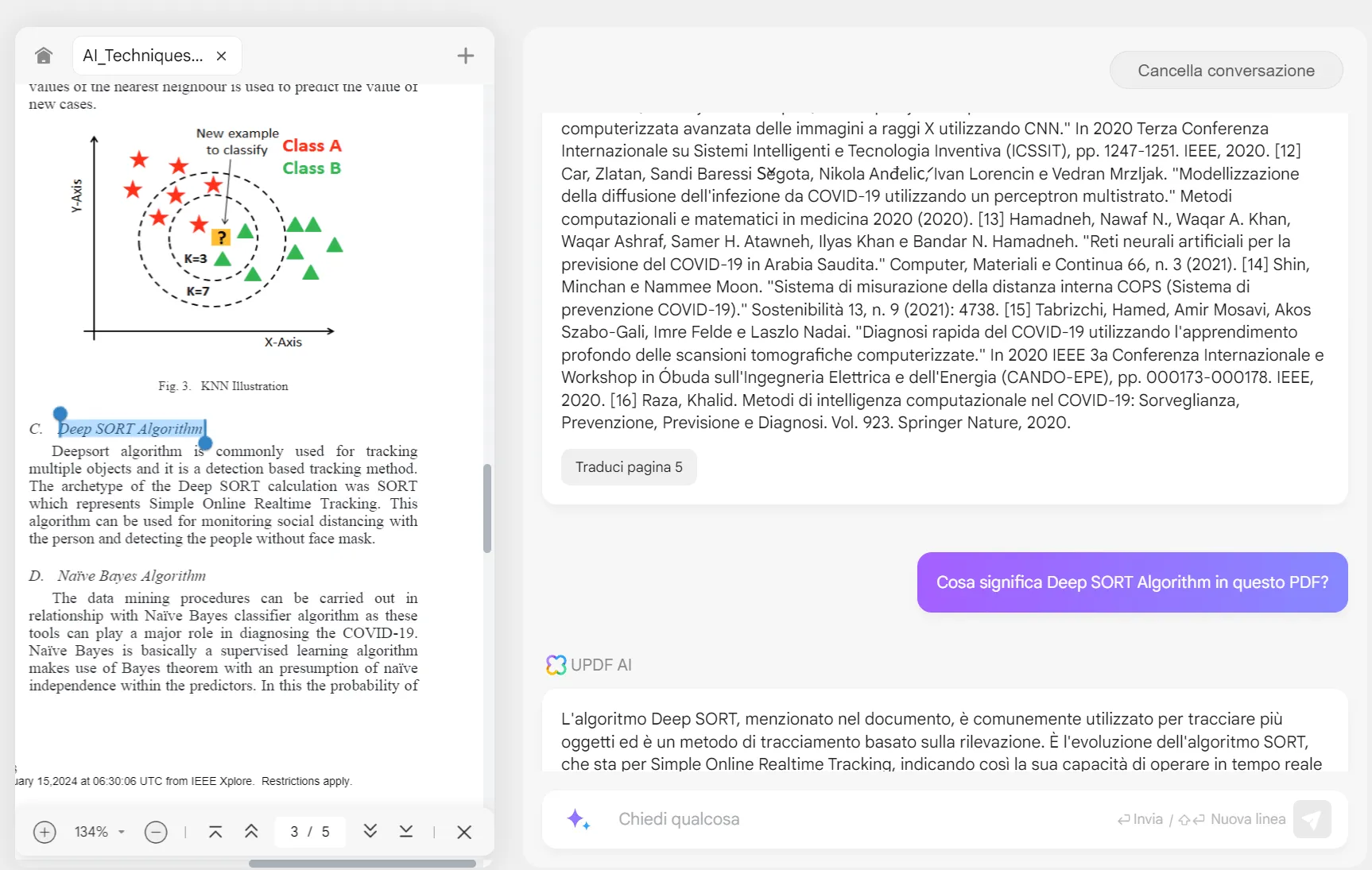
Parte 5. Convertire un PDF in una Mappa Mentale con UPDF AI Online
UPDF AI online offre un prompt rapido per convertire il PDF caricato in Mappa mentale. Ecco come fare:
Passo 1. Dopo aver caricato il PDF, fare clic su “prompt” in basso e selezionare “Genera mappa mentale”. Selezionate l'intervallo di pagine e fate clic su “Vai”.
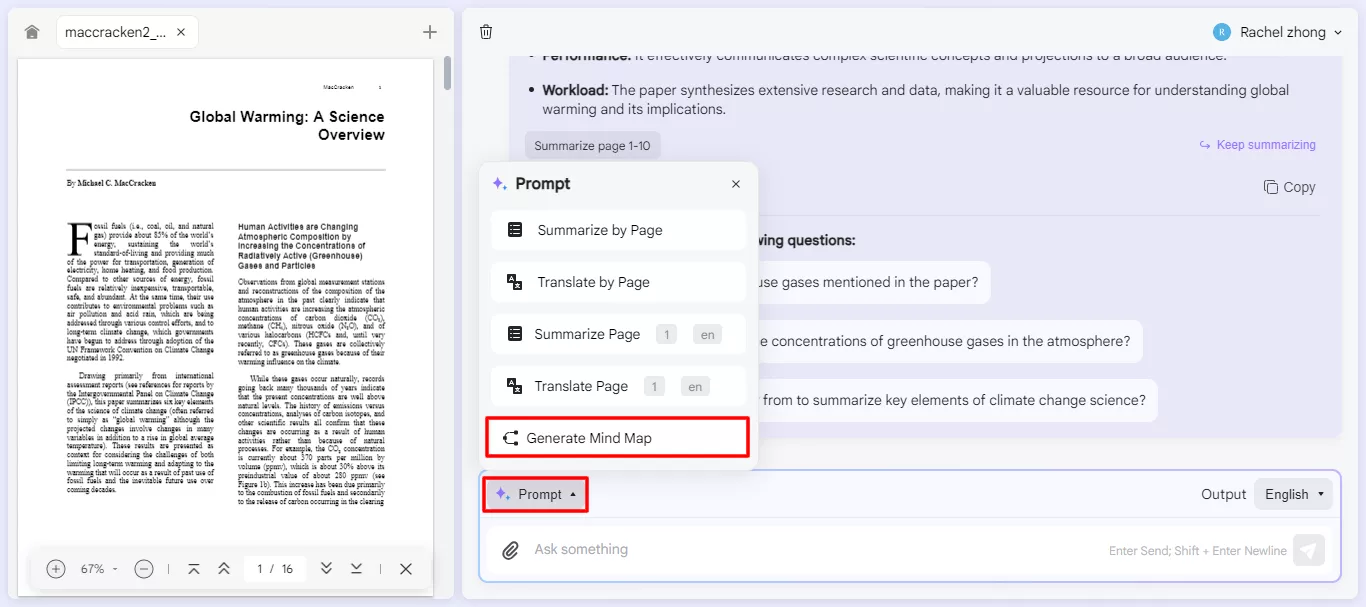
Passo 2. UPDF AI online genererà immediatamente la Mappa mentale per il PDF. È possibile utilizzare i pulsanti “+” e “-” per ingrandire/ridurre la mappa. Inoltre, fare clic sul pulsante a schermo intero per visualizzare meglio la Mappa mentale.
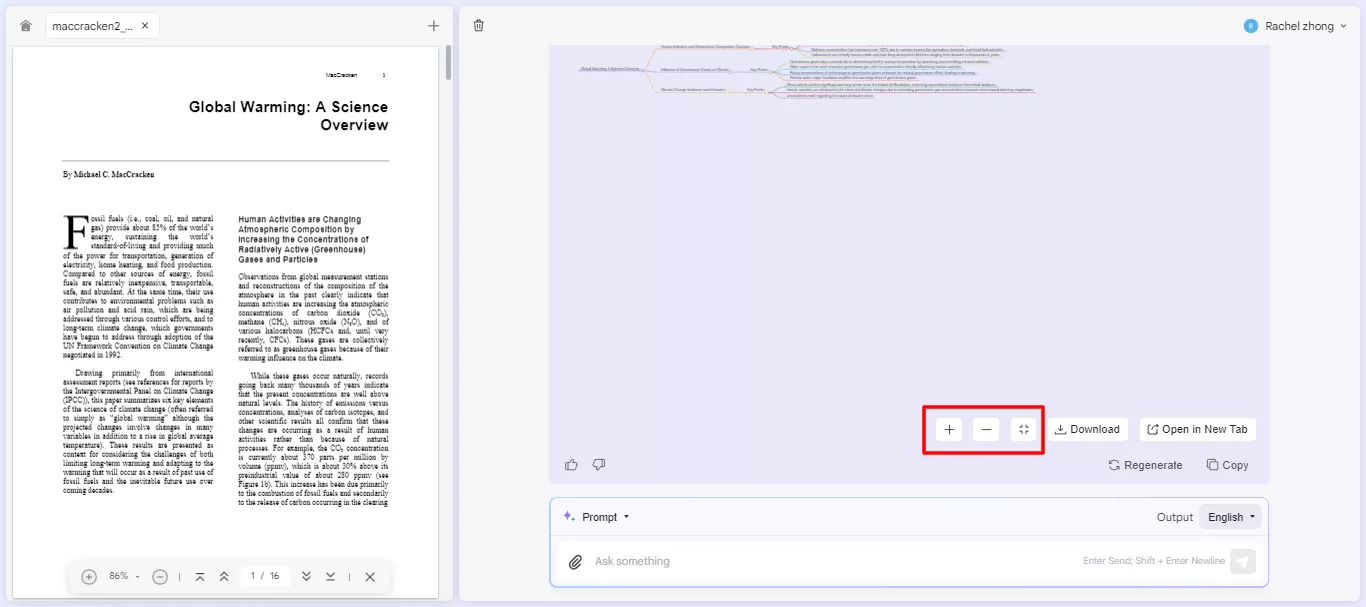
Passo 3. È possibile fare clic sul pulsante “Rigenera” per creare un'altra Mappa mentale. In alternativa, è possibile utilizzare la casella di chat per inserire i prompt e ottenere una Mappa mentale personalizzata.
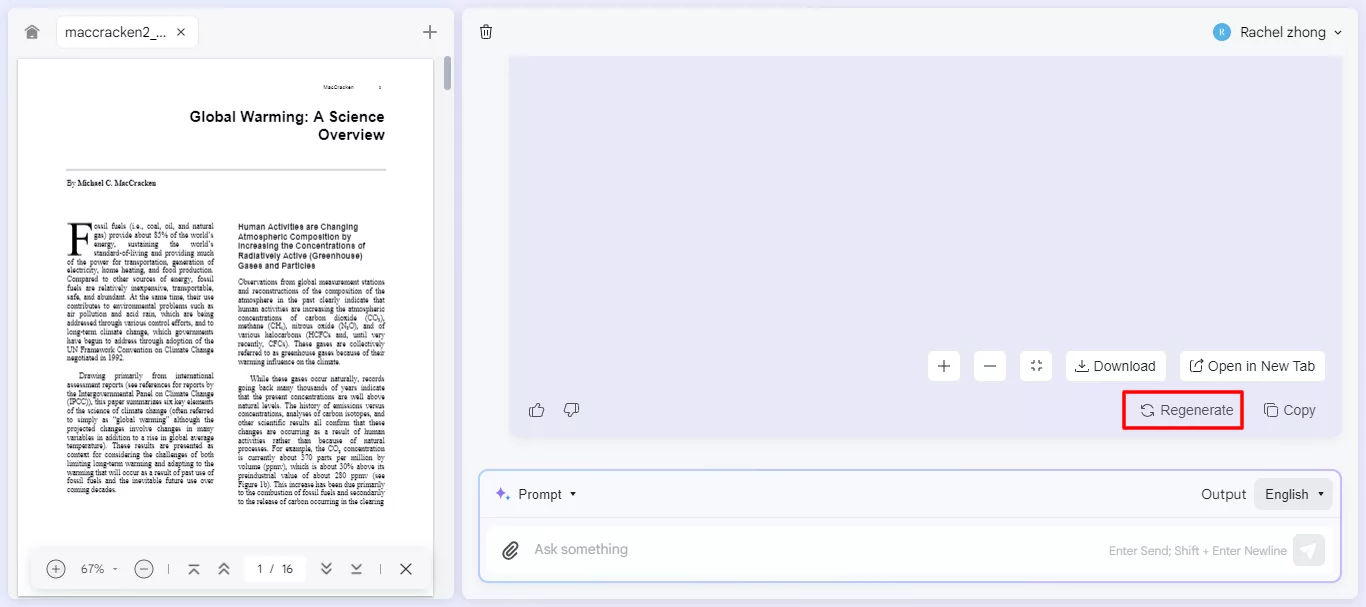
Passo 4. Una volta completata la Mappa mentale, fate clic sul pulsante “Scarica” per salvarla sul vostro dispositivo. È anche possibile aprirla in una nuova scheda per accedervi facilmente.
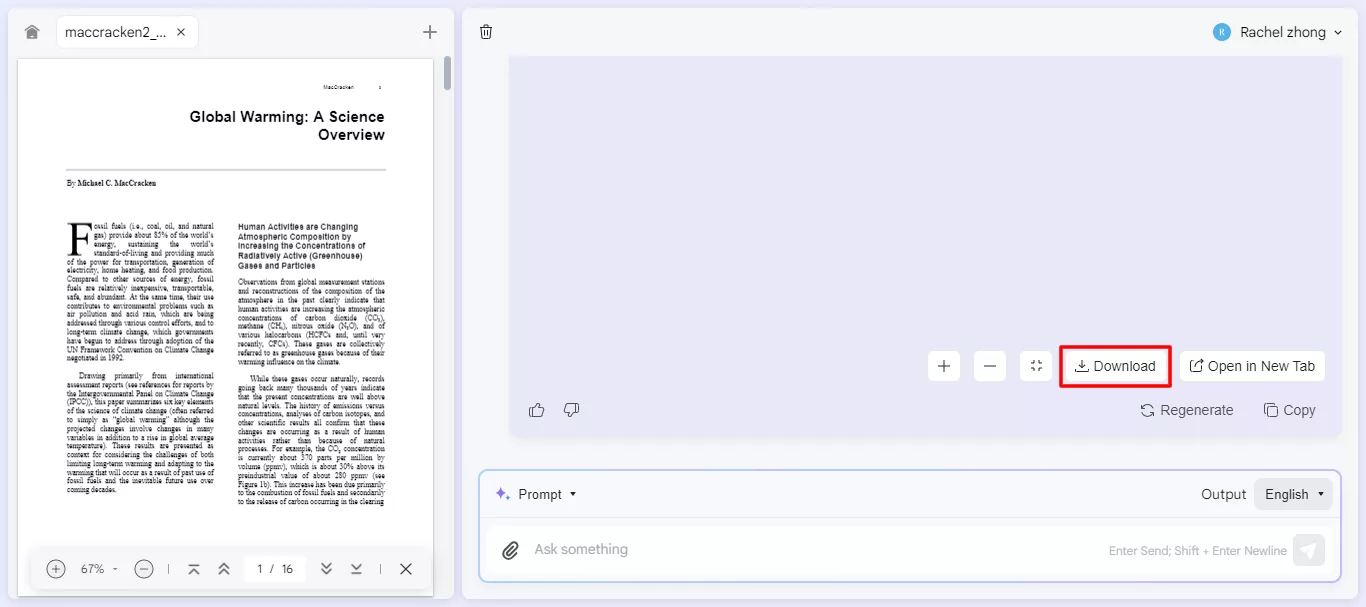
In questo modo è possibile convertire facilmente i PDF in mappe mentali e ottimizzare la comprensione dei PDF.
Parte 6. Chattare con più PDF con UPDF AI Online
Con la nuova funzionalità di chat multi-PDF di UPDF AI Online, gestire e analizzare più documenti non è mai stato così semplice. Creando collezioni di PDF, puoi raggruppare file correlati e interagire con essi senza sforzo. Che tu debba riassumere contenuti, analizzare dati o estrarre informazioni chiave da tutti i file, UPDF AI Online semplifica il processo. Segui questi passaggi per iniziare e sfruttare al massimo questa potente funzionalità!
- Apri l'interfaccia principale di UPDF AI Online e clicca sul pulsante "+" (Nuova Collezione) per creare una collezione di PDF.
- Puoi rinominare la collezione in base alle tue esigenze.
- Se non fornisci un nome, verrà assegnato il nome predefinito "Nuova Collezione."
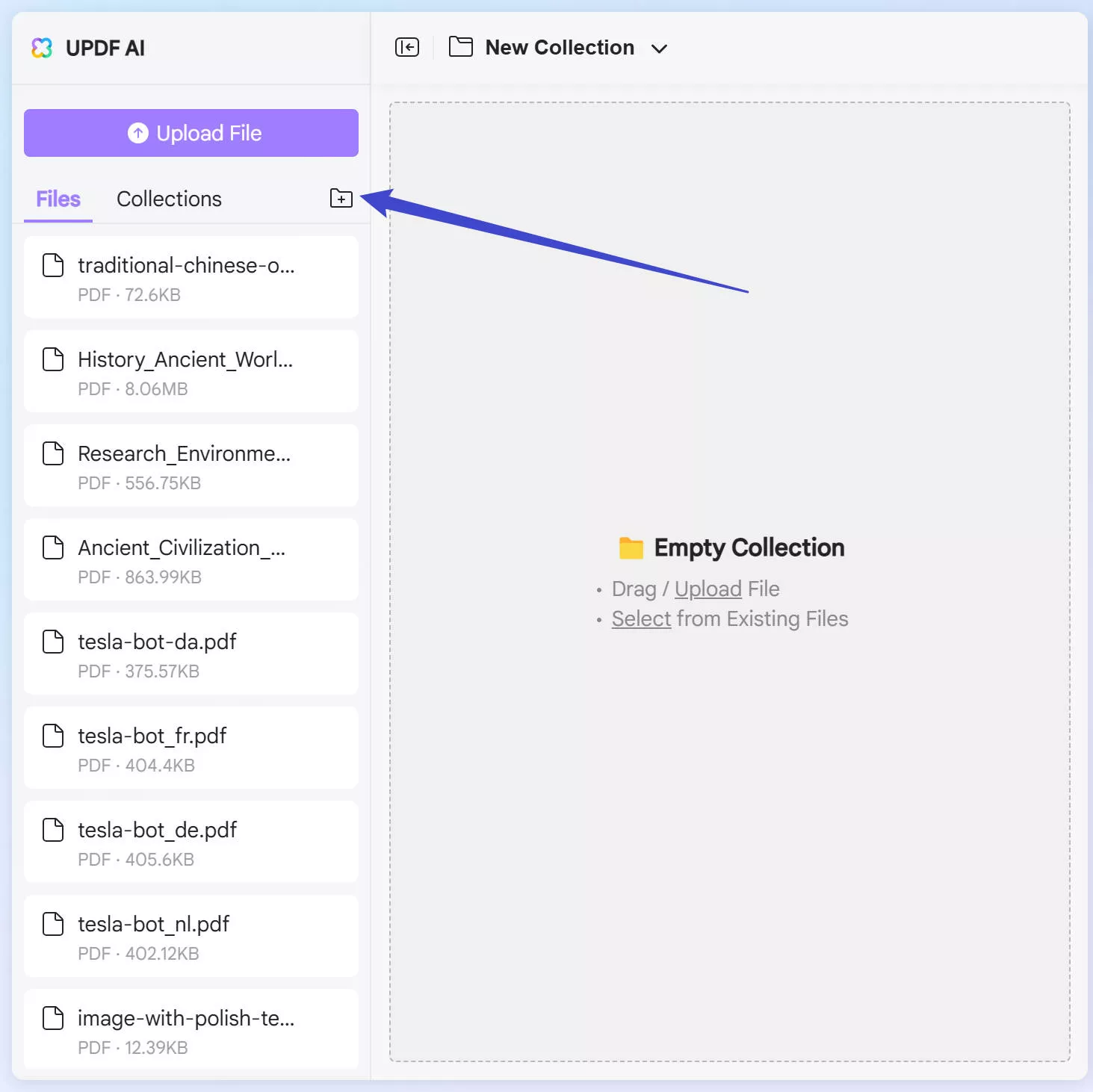
- Passa il mouse sulla collezione appena creata e apparirà l'icona "+" (Nuovo File). Cliccala per caricare PDF dalla memoria locale o selezionare file già caricati nel tuo account.
- Gli utenti gratuiti o non registrati possono aggiungere fino a 5 file a una collezione.
- Gli utenti con abbonamento a UPDF AI possono caricare fino a 100 PDF (100MB per file) per ogni collezione e creare collezioni illimitate, rispettando il limite di spazio di archiviazione cloud del loro account.
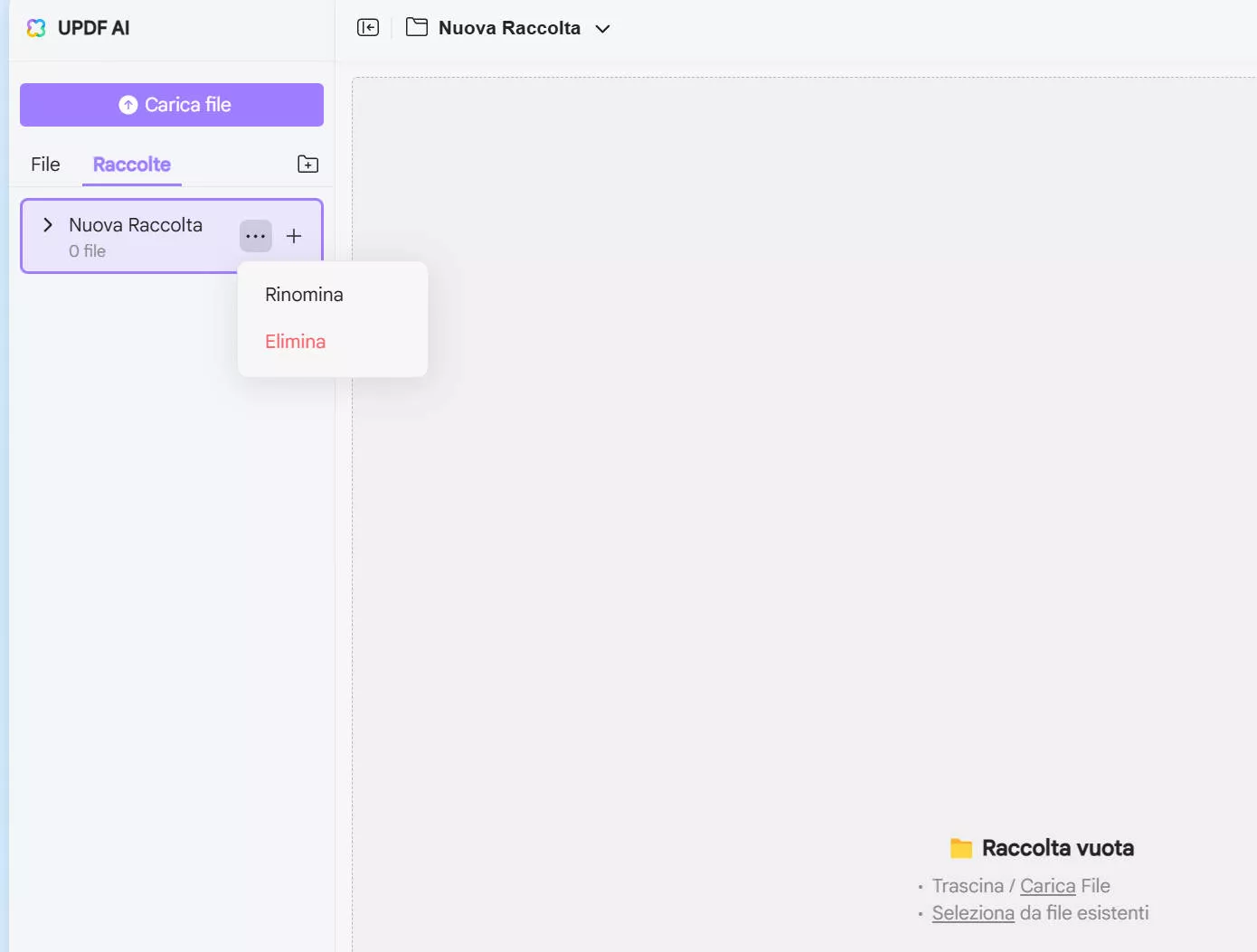
- Una volta caricati i PDF, puoi iniziare a interagire con la collezione. Inserisci il tuo prompt nella chat per chiedere a UPDF AI Online di riassumere, tradurre o rispondere a domande sui documenti.
Ad esempio, se carichi diverse tesi sulla cultura e la civiltà, puoi chiedere all'AI di estrarre e riassumere i punti chiave, aiutandoti a redigere il tuo articolo di ricerca basato su queste informazioni.
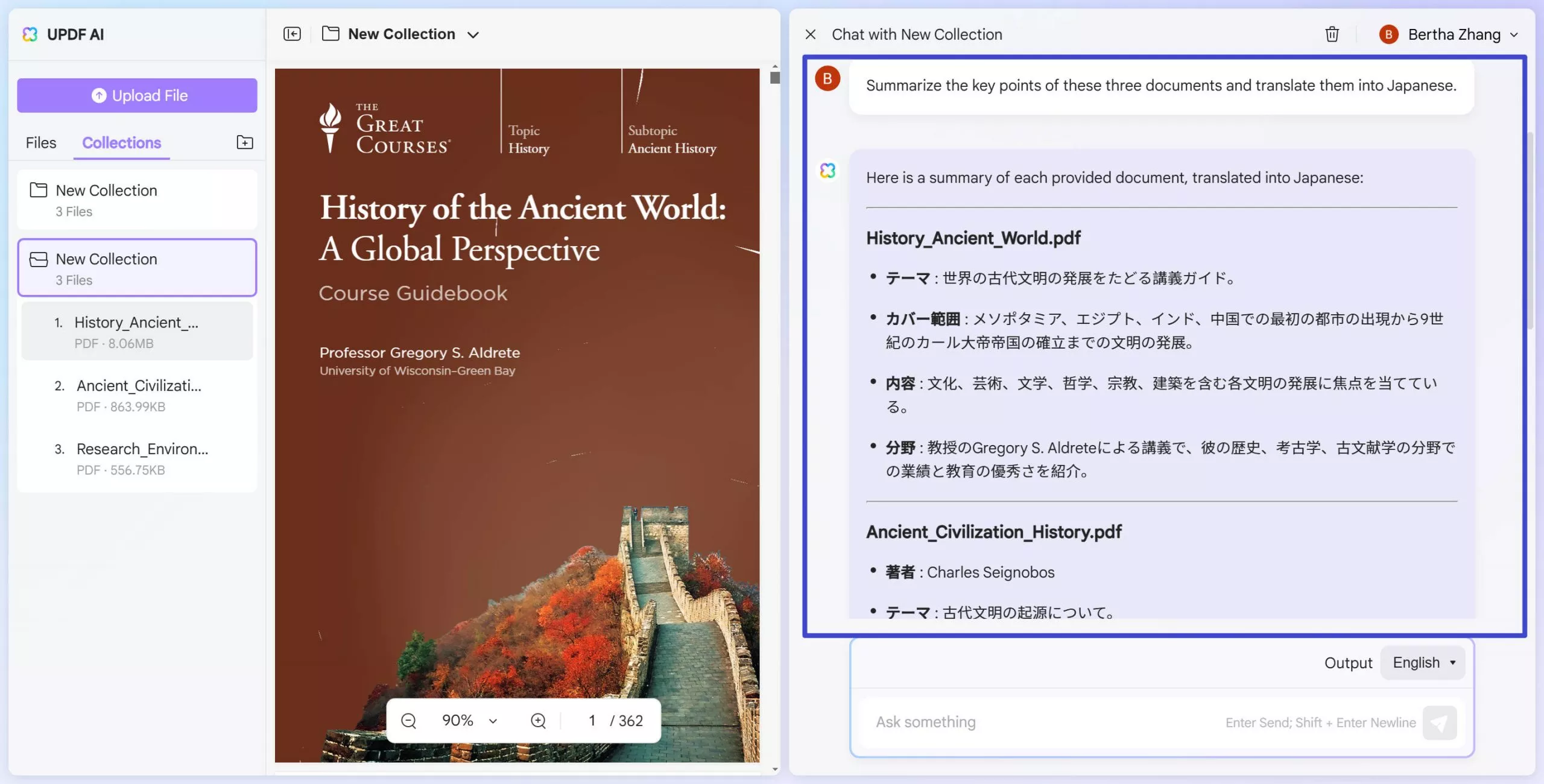
Parte 7. Avviare conversazioni con UPDF AI Online
- Chiudi il PDF aperto o fai clic sull'icona "Home" nell'angolo in alto a sinistra per andare alla home page.

- Fai clic sull'icona "Prompt rapido" in basso e seleziona la modalità di conversazione: riepiloga, traduci o spiega.

- Immettere il prompt e ottenere l'output richiesto.

- Puoi anche avviare conversazioni su qualsiasi cosa con UPDF AI. Utilizza semplicemente la casella di chat per inserire la richiesta relativa a qualsiasi conversazione che desideri avere con l'assistente AI UPDF e continuare la conversazione avanti e indietro.

In questo modo, puoi partecipare a conversazioni con UPDF AI Online e massimizzarne l'utilizzo.
Vuoi testare subito la funzionalità Chat in UPDF AI Online? Clicca qui per usarlo subito.
Parte 8. Chattare con un'immagine usando UPDF AI Online
Proprio come i PDF, puoi caricare un'immagine su UPDF AI online e poi chattare con l'immagine. Ecco un elenco di attività che puoi fare con un'immagine usando UPDF AI online:
1. Estrarre il testo dall'immagine
Passo 1. Carica il file immagine online su UPDF AI utilizzando l'icona degli allegati nella parte inferiore dello schermo.
Passo 2. Scrivi il prompt "Estrai testo dall'immagine" e premi il tasto "Invio". UPDF AI online estrarrà e visualizzerà il testo dell'immagine in pochi secondi.
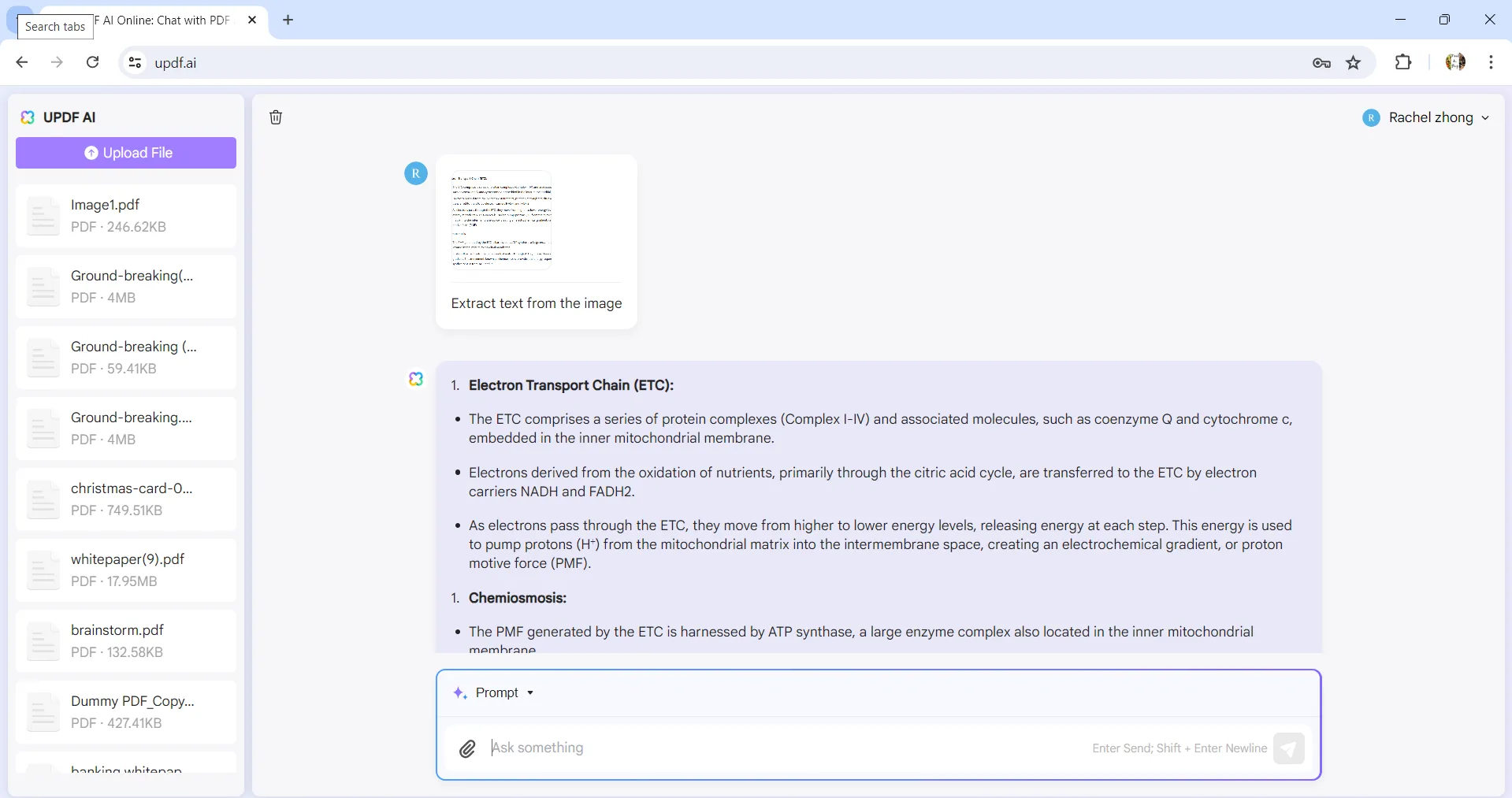
2. Generare contenuti sull'immagine
Supponiamo che tu voglia ottenere contenuti pubblicitari per l'immagine del prodotto. Puoi caricare l'immagine su UPDF AI online e scrivere un prompt come "Scrivi contenuti pubblicitari per promuovere questa panetteria. Non più di 10 parole".
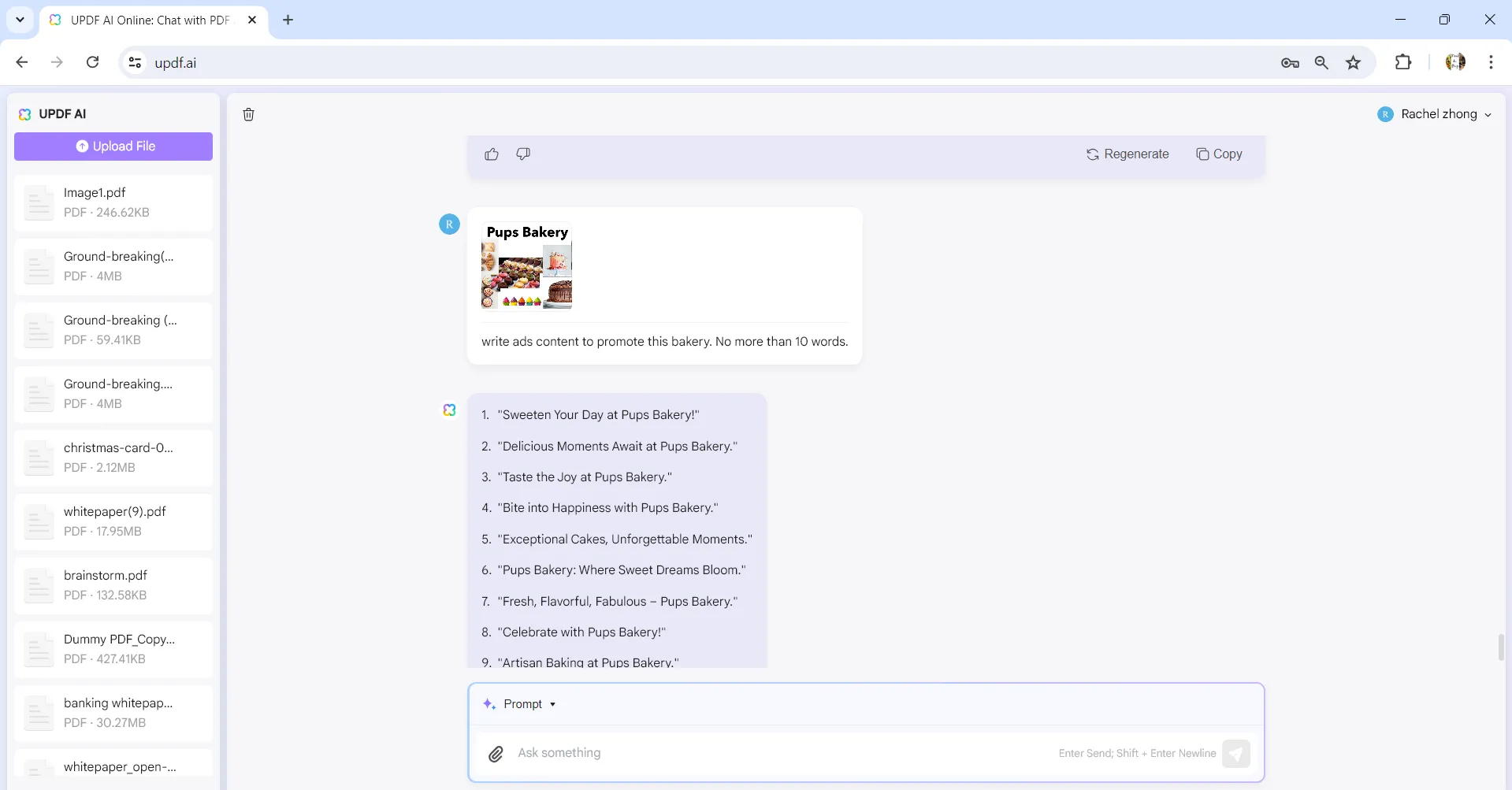
3. Tradurre il testo dell'immagine in un'altra lingua
Passo 1. Carica il file immagine con il testo che vuoi tradurre. Scrivi il prompt "Traduci il testo in spagnolo" e premi "Invio". Vedrai che UPDF AI online estrae e traduce il testo dell'immagine nella lingua desiderata.
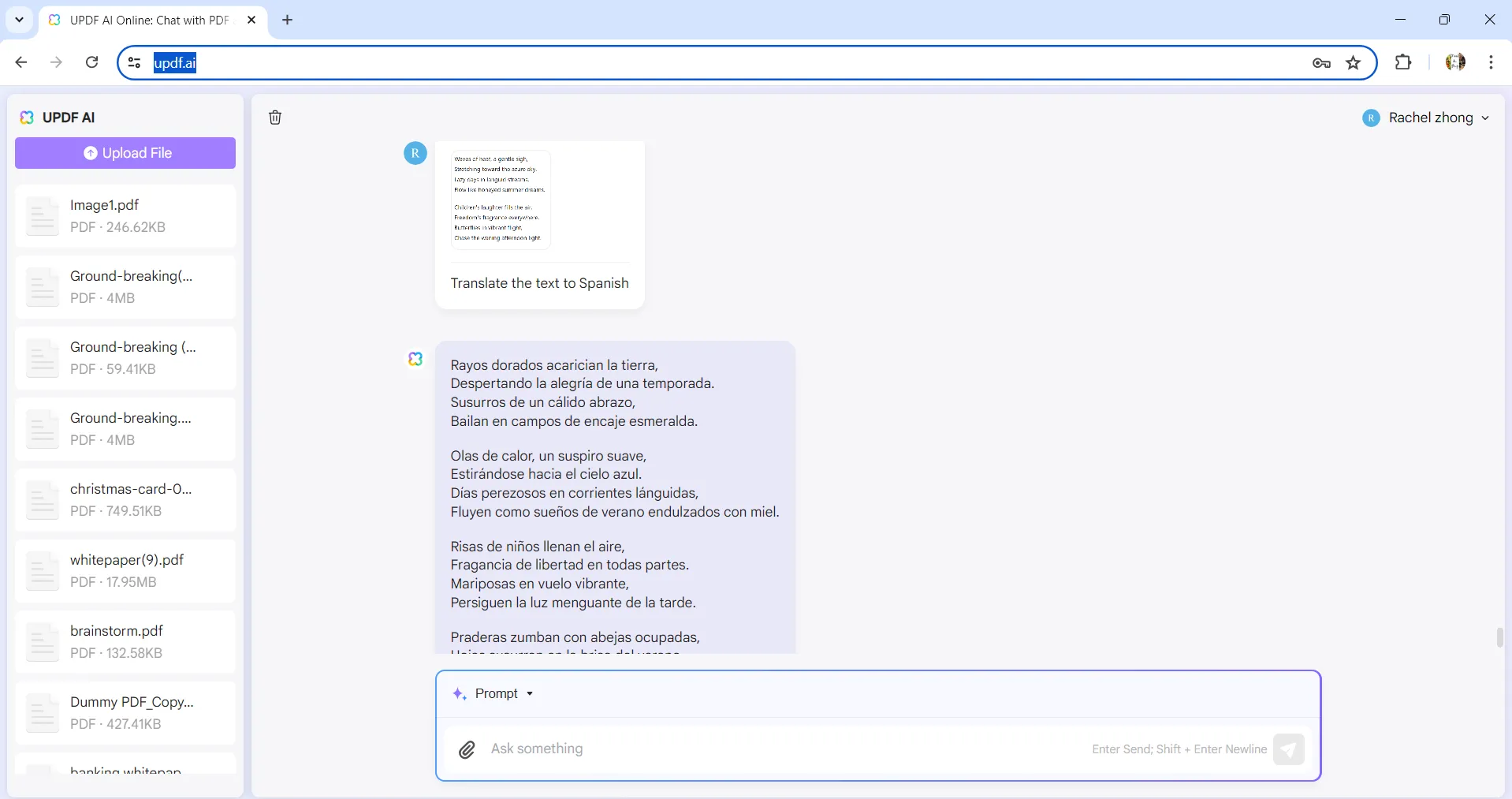
4. Studia chattando con l'immagine
Supponiamo che tu stia studiando e abbia bisogno dell'assistenza dell'IA per risolvere il problema. Puoi fare uno screenshot/una foto del problema, caricarla su UPDF AI online e scrivere il prompt, come "Risolvi il problema".
UPDF AI online analizzerà in modo intelligente il problema riscontrato nell'immagine e fornirà una soluzione.
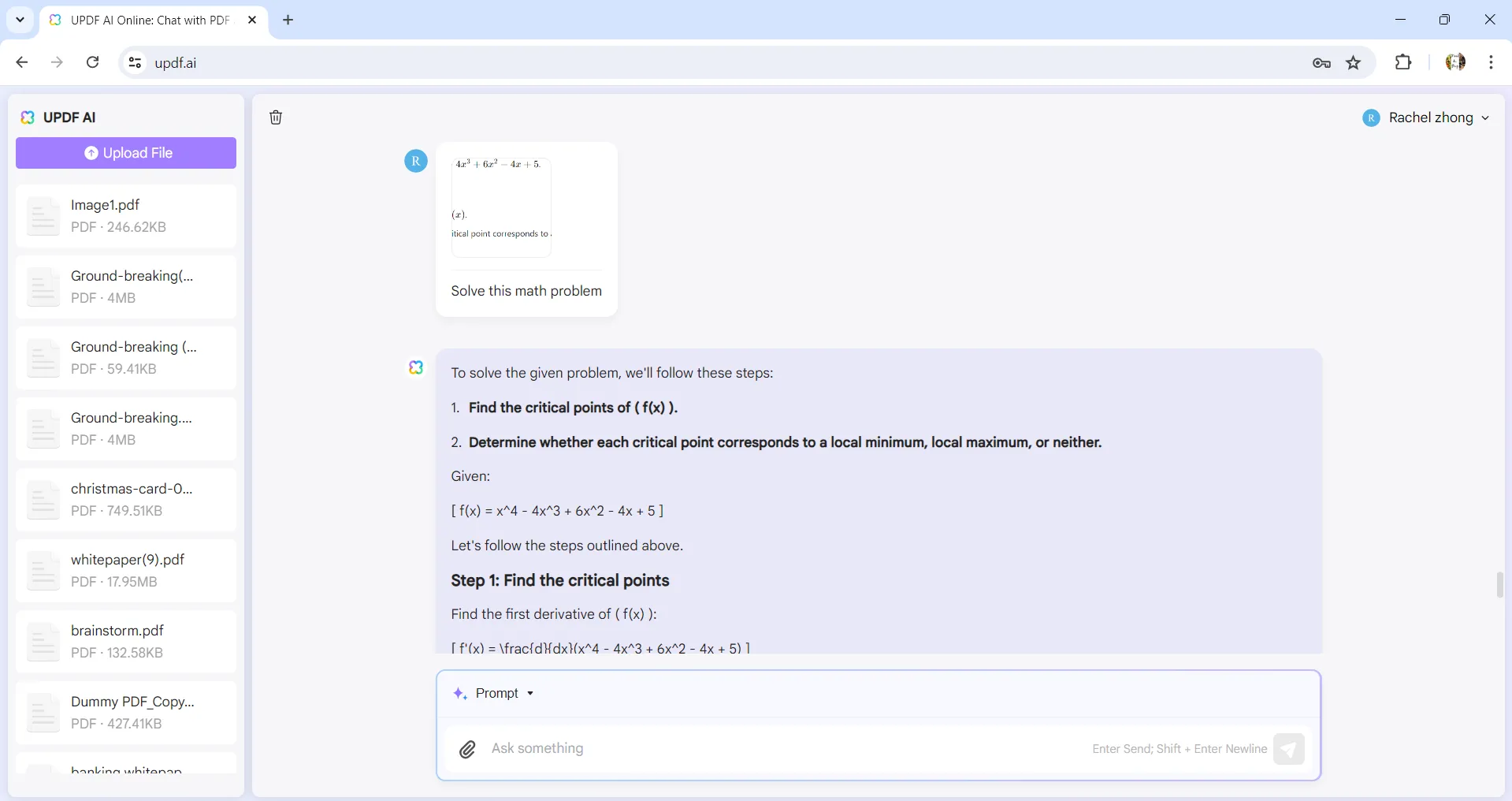
5. Identifica e suggerisci chattando con l'immagine
Passo 1. Per identificare da dove è stata scattata l'immagine, carica il file immagine su UPDF AI online. Utilizza il prompt "Dove è stata scattata questa immagine?". L'assistente AI identificherà e fornirà le informazioni richieste.
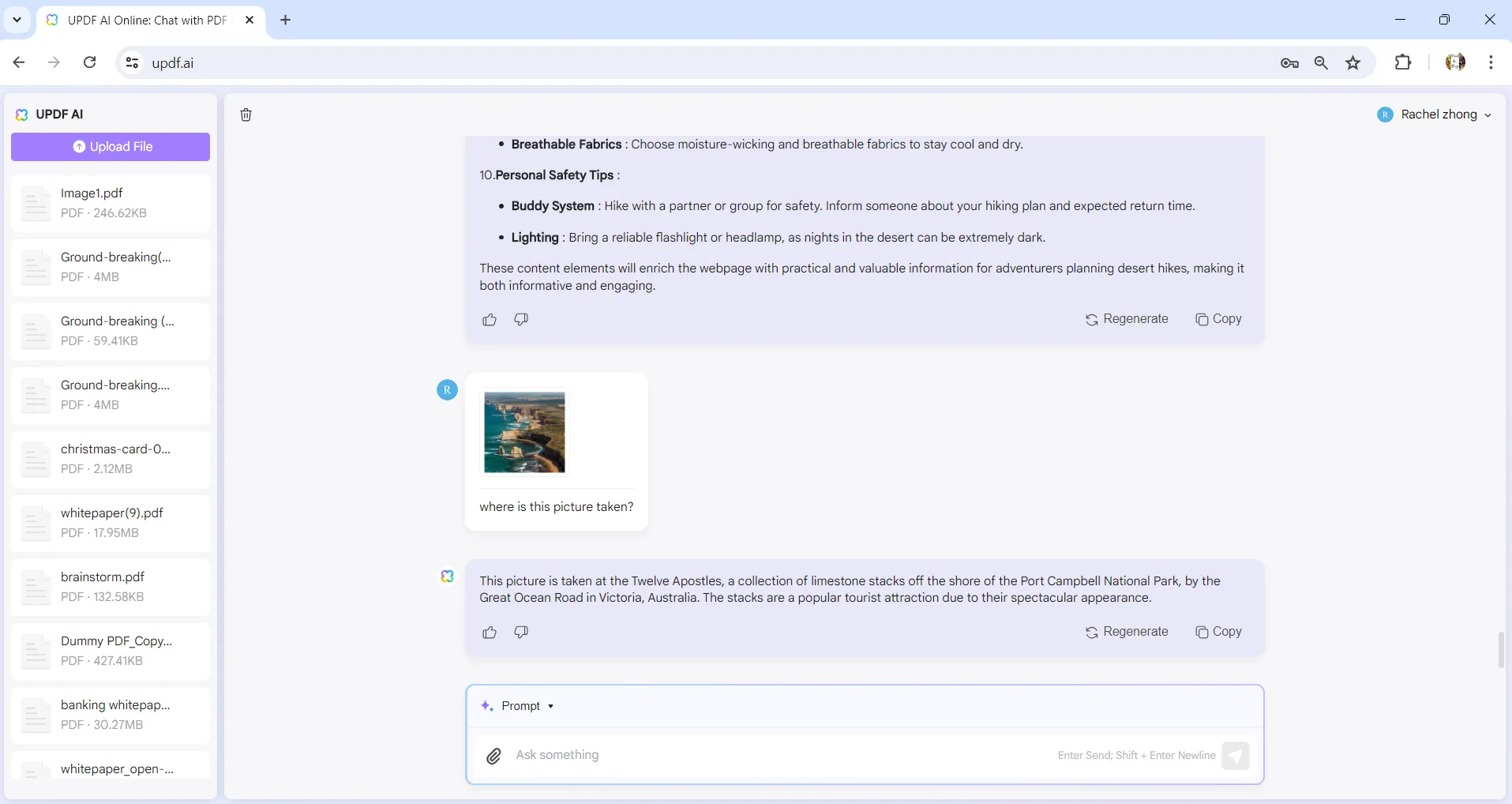
Passo 2. Per ottenere suggerimenti sull'immagine, puoi usare il prompt "Come scattare una foto come questa?". L'assistente ti fornirà alcune idee che puoi prendere in considerazione.
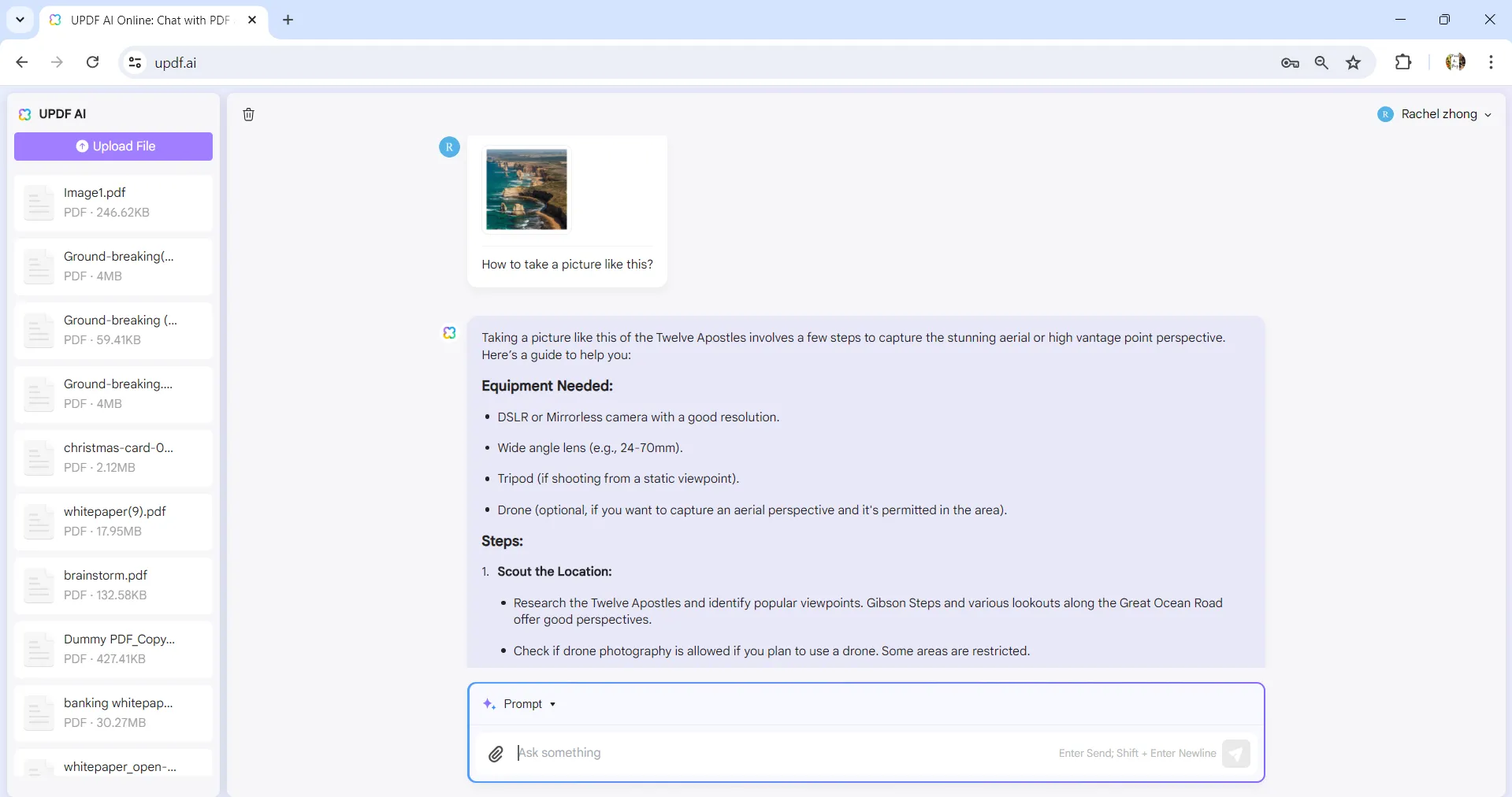
Parte 9. Domande frequenti su UPDF AI Online
Q1. Posso accedere alle conversazioni precedenti con i PDF caricati? Come?
Sì, puoi accedere alle conversazioni precedenti con i PDF caricati su UPDF.
- Sul Web: utilizza la funzione "Cronologia ricerche".
- Nell'app UPDF: trova e riapri i PDF caricati in precedenza e fai clic sul pulsante AI UPDF per visualizzarli.
Q2. UPDF AI è utilizzabile su altri dispositivi come un computer o uno smartphone?
Sì, il Web e l'app UPDF AI sono utilizzabili su altri dispositivi. Puoi utilizzare UPDF AI Online su qualsiasi computer o smartphone utilizzando un browser web. In secondo luogo, l'app UPDF è disponibile per tutte e quattro le principali piattaforme, inclusi Windows, Mac, Android e iOS. Quindi, puoi accedere a UPDF AI su qualsiasi dispositivo di tua scelta.
Q3. App UPDF e UPDF AI Online: qual è la differenza?
L'app UPDF è una soluzione software scaricabile su computer e smartphone. Fornisce vari strumenti di modifica PDF e funzionalità di assistenza AI integrate. D'altro canto, UPDF AI Online fornisce funzionalità di assistenza AI accessibili dal browser senza richiedere installazione. Si concentra su attività relative al riepilogo, alla traduzione e alla spiegazione del contenuto PDF.
Sia l'app UPDF che UPDF AI Online richiedono lo stesso account UPDF per accedere ai vantaggi AI. Ad esempio, se stai utilizzando la prova gratuita di UPDF AI e hai caricato un PDF per l'analisi nell'app, ti rimarranno solo altri due file PDF da analizzare nella versione web, poiché puoi analizzare 5 PDF nella versione gratuita prova.
Conclusione
UPDF AI online eleva le capacità di UPDF AI basato su app e le rende più accessibili agli utenti che utilizzano qualsiasi browser di loro scelta. Ora gli utenti possono caricare facilmente i PDF su UPDF AI online dal proprio computer o smartphone e ottenere riassunti, traduzioni, spiegazioni, mappe mentali o conversazioni coinvolgenti. Allo stesso modo, possono caricare immagini e quindi estrarre o tradurre il testo dell'immagine e conversare facilmente sul contenuto dell'immagine. È quindi giunto il momento di sfruttare UPDF AI online e migliorare la vostra produttività con un assistente AI per PDF e immagini basato sul web.
 UPDF
UPDF
 UPDF per Windows
UPDF per Windows UPDF per Mac
UPDF per Mac UPDF per iPhone/iPad
UPDF per iPhone/iPad UPDF per Android
UPDF per Android UPDF AI Online
UPDF AI Online UPDF Sign
UPDF Sign Modifica PDF
Modifica PDF Annota PDF
Annota PDF Crea PDF
Crea PDF Modulo PDF
Modulo PDF Modifica collegamenti
Modifica collegamenti Converti PDF
Converti PDF OCR
OCR PDF a Word
PDF a Word PDF a Immagine
PDF a Immagine PDF a Excel
PDF a Excel Organizza PDF
Organizza PDF Unisci PDF
Unisci PDF Dividi PDF
Dividi PDF Ritaglia PDF
Ritaglia PDF Ruota PDF
Ruota PDF Proteggi PDF
Proteggi PDF Firma PDF
Firma PDF Redige PDF
Redige PDF Sanziona PDF
Sanziona PDF Rimuovi Sicurezza
Rimuovi Sicurezza Leggi PDF
Leggi PDF UPDF Cloud
UPDF Cloud Comprimi PDF
Comprimi PDF Stampa PDF
Stampa PDF Elaborazione Batch
Elaborazione Batch Cos'è UPDF AI
Cos'è UPDF AI Revisione di UPDF AI
Revisione di UPDF AI Guida Utente per l'Intelligenza Artificiale
Guida Utente per l'Intelligenza Artificiale FAQ su UPDF AI
FAQ su UPDF AI Riassumi PDF
Riassumi PDF Traduci PDF
Traduci PDF Chat con PDF
Chat con PDF Chat con AI
Chat con AI Chat con immagine
Chat con immagine Da PDF a Mappa mentale
Da PDF a Mappa mentale Spiega PDF
Spiega PDF Ricerca Accademica
Ricerca Accademica Ricerca Paper
Ricerca Paper Correttore AI
Correttore AI Scrittore AI
Scrittore AI Assistente Compiti AI
Assistente Compiti AI Generatore Quiz AI
Generatore Quiz AI Risolutore Matematico AI
Risolutore Matematico AI PDF a Word
PDF a Word PDF a Excel
PDF a Excel PDF a PowerPoint
PDF a PowerPoint guida utente
guida utente Trucchi UPDF
Trucchi UPDF faq
faq Recensioni UPDF
Recensioni UPDF Centro download
Centro download Blog
Blog Notizie
Notizie spec tec
spec tec Aggiornamenti
Aggiornamenti UPDF vs. Adobe Acrobat
UPDF vs. Adobe Acrobat UPDF vs. Foxit
UPDF vs. Foxit UPDF vs. PDF Expert
UPDF vs. PDF Expert











